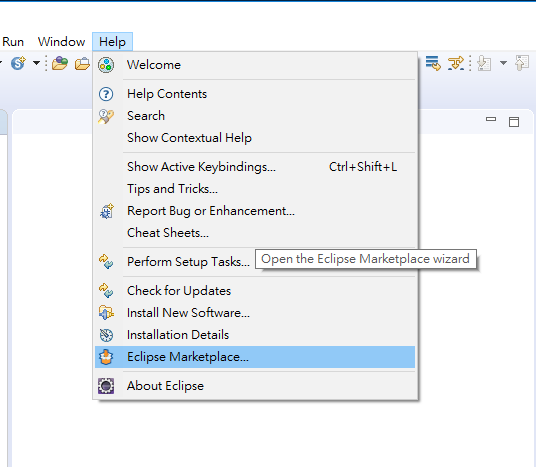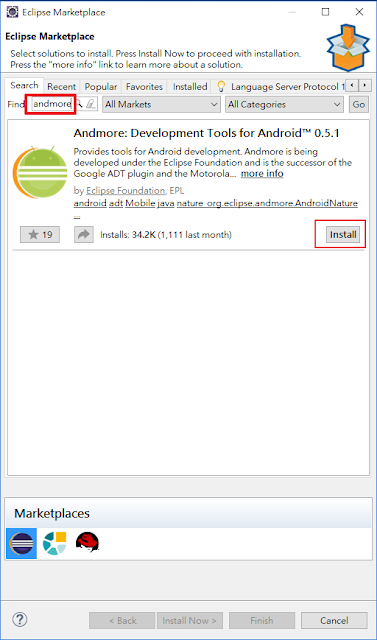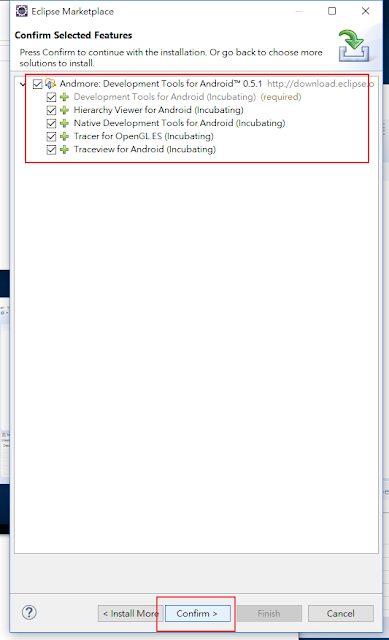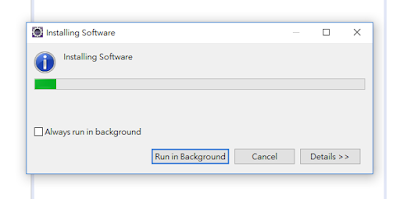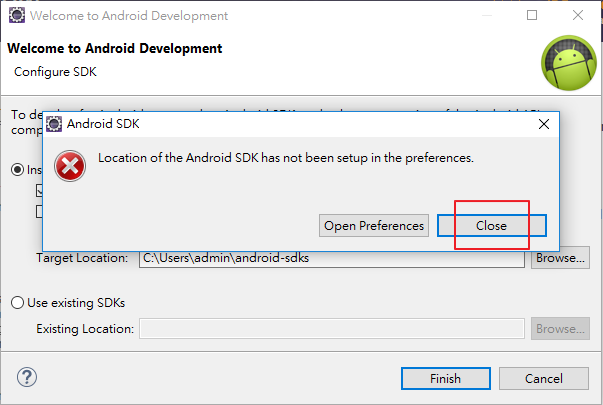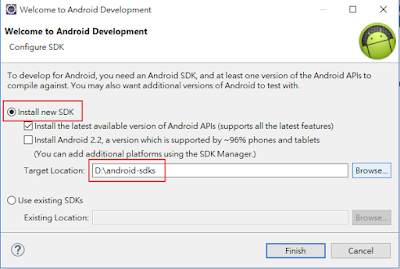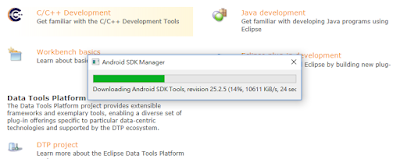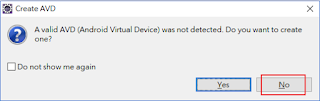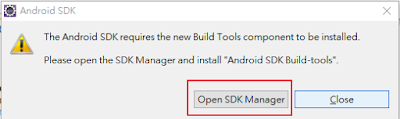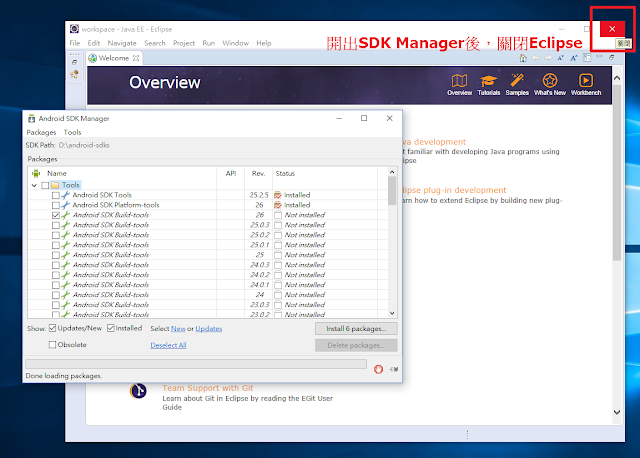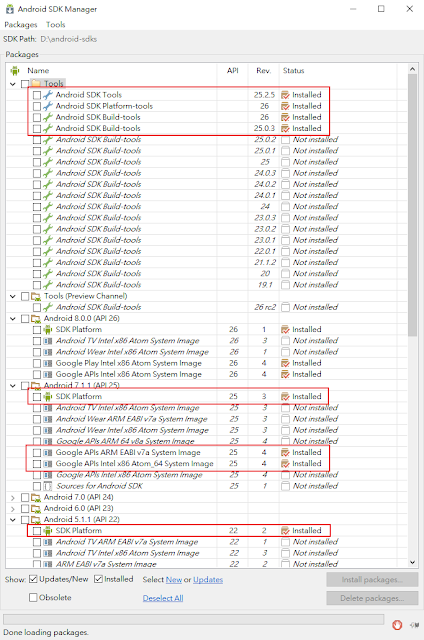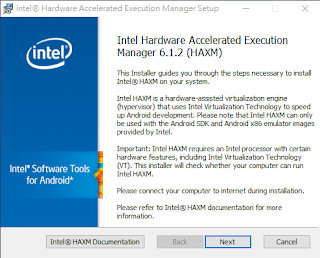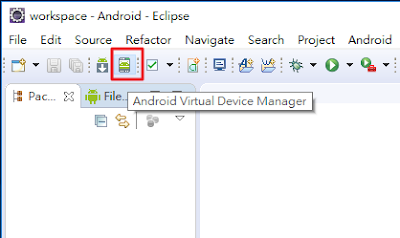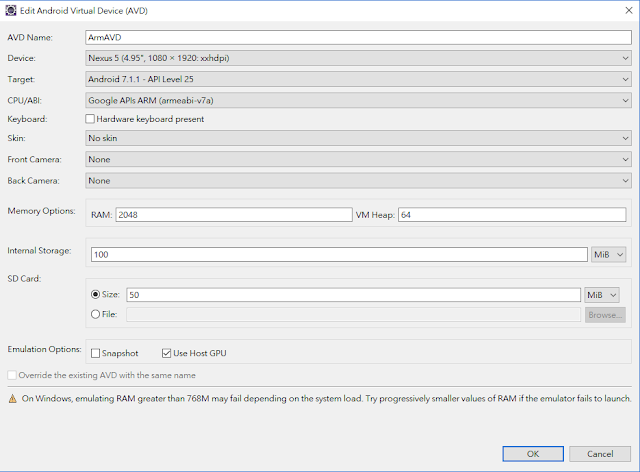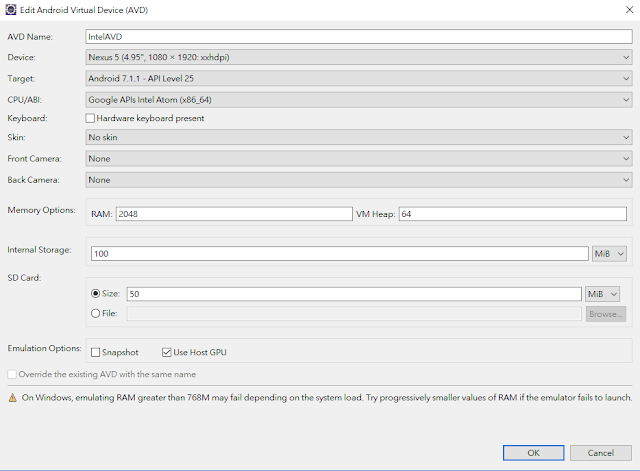上回介紹過Eclipse介面,這次回到Android。
首先,Google 已經停止支援 Eclipse ADT,建議轉用 Android Studio 做開發。
https://developer.android.com/studio/tools/sdk/eclipse-adt.html
為甚麼還用 Eclipse 做 Android 開發?
老人家接受不到新 IDE,而且 IDE 就字面解作「整合」開發環境,要用到 J2EE,不是純粹做 Android,要怎樣呢?
同時開 Android Studio 及 Eclipse 就不叫做「整合」,而且之後教學有說明,需要設定 android SDK,因為 SDK 關係,所以有沒有 Eclipse ADT 都沒大影響,只要能夠接駁到 SDK 即可。這裡的程式不太注重 GUI,而重視 Service,即是資訊處理或叫做功能的東西,所以更沒有理由轉用 Android Studio。
———————————簡易的分隔線————————————
Marketplace安裝【Andmore】 Plug-in
在【Eclipse Marketplace】中,搜尋欄輸入【andmore】拍Enter,找到後按Install。
全都要!按【Confirm】。
只能Accept License吧,不然不給你裝,最後按【Finish】,然後耐心等待……
要不要restart?當然是YES。
———————————簡易的分隔線————————————
這裡要留心一點,別選錯,我也不知道選錯之後,要怎樣補救(尤其安裝Android SDK時)。
重新啟動後,會說找不到Android SDK。
這不是廢話嗎?都沒有下載過,這是當然結果。
為什麼事前不先下載?Google已經放棄支援Eclipce開發Android程式,當然不會再提供友善的一站式服務。
這下子怎麼辦?先選【Close】。
【Install new SDK】,想清楚安裝位置,之前有說過,google對Eclipse不再友善,最少在Android開發上。不想為sdk問題煩惱,還是現在這一刻煩惱一下,備份多幾次這個下載回來的東西。
還是那個,【Accept License】--> 【Install】--> 耐心等待……
要AVD嗎?先按【No】,之後會用SDK Manager更新,更新後才手動起一個AVD。
Open SDK Manager。
注意!用SDK Manager更新完後,不會要求重開啟Eclipse,但是﹗你一定要重新啟動Eclipse,設定才會正常作 (例如你要建立AVD時)。
所以,開出SDK Manager後,關掉Eclipse。
該選什麼裝﹖之前不是提示過要裝Build Tools嗎?那個要選。
API 22的SDK Platform要裝,在介面設計會用到。
XXX System Image隨意,選要用的安裝,最主要看你的用ARM還是Intel做模擬,System Image只是用來建立AVD用,沒用的System Image可以不用Install。
註: API Level 25 的【ARM EABI-v7a System Image】及【Intel X86 Atom_64 System Image】之後會用作示範用。
還是那套路,【Accept License】--> 【Install】--> 耐心等待……
Install及更新完後,可以關掉SDK Manager,開啟Eclipse (假如沒有忘記事先關閉的事……)
進入Eclipse後,先把Android的Perspective開出來。
———————————簡易的分隔線————————————
安裝Intel HAXM及建立AVD
最煩的一步,很難一本天書通天下事,建立AVD過程中有太多變數,總言之,過程中極大可能會失敗、失敗、不斷的失敗……然後投奔Android Studio(Android Studio同樣有可能發生一樣的問題),但記謹,這教學目的不是專寫Android而生,而是要結合Web Service、J2EE其他技術,一個IDE做到所有東西,過檔Android Studio就變質。
建立AVD,這裡提供兩個方案︰
- ARM EABI-v7a System Image,無煩人的HAXM安裝問題,只是不會自動執行程式及要手動關模擬器等。
- Intel X86 Atom_64 System Image,超煩的HAXM安裝,但沒有ARM那些問題。
下載Intel HAXM Installer (安裝失敗,要放棄,可跳過這部份)
Intel® Hardware Accelerated Execution Manager
https://software.intel.com/en-us/android/articles/intel-hardware-accelerated-execution-manager
檢查底板及CPU是否支援VT(virtualization technology)技術
解壓後,【WIN + R】輸入cmd,把haxm_check拉過去cmd執行。看到兩個yes就代表支援,如果不支援,只能用【ARM EABI-v7a System Image】這個備用方案。
點選intelhaxm-android,Next到最後就完成安裝,理論上是這樣的……
出意外,狀況發生!說你沒有開啟VT-X,那麼要到那裡開啟?去BIOS開,通常是在開電腦的時候,叫你按del或F1 ~ F12進入BIOS (新一點的電腦有UEFI),每間廠商入BIOS方法都不一樣,GOOGLE吧,我也幫不上忙。
即使開了VT-X / VT-D,也出同樣訊息的話,應該是防毒軟件擋住,例如【AVAST! Anti Virus】。把所有防毒功能都關掉,還是裝不到,請轉方案或把防毒刪掉。
https://software.intel.com/en-us/forums/android-applications-on-intel-architecture/topic/562627
———————————簡易的分隔線————————————
建立AVD (Android Virtual Device)
開啟Android Virtual Device Manager。
按Create後,有兩個選擇︰
1. ARM EABI-v7a System Image
2. Intel X86 Atom_64 System Image
不要問,只要信,跟着以上選項設定兩個AVD。建立第一個Android項目後,把兩個AVD各自開一開,爽快跟痛苦的體驗都會比較完整。
下一回【在Eclipse上建立Android項目】